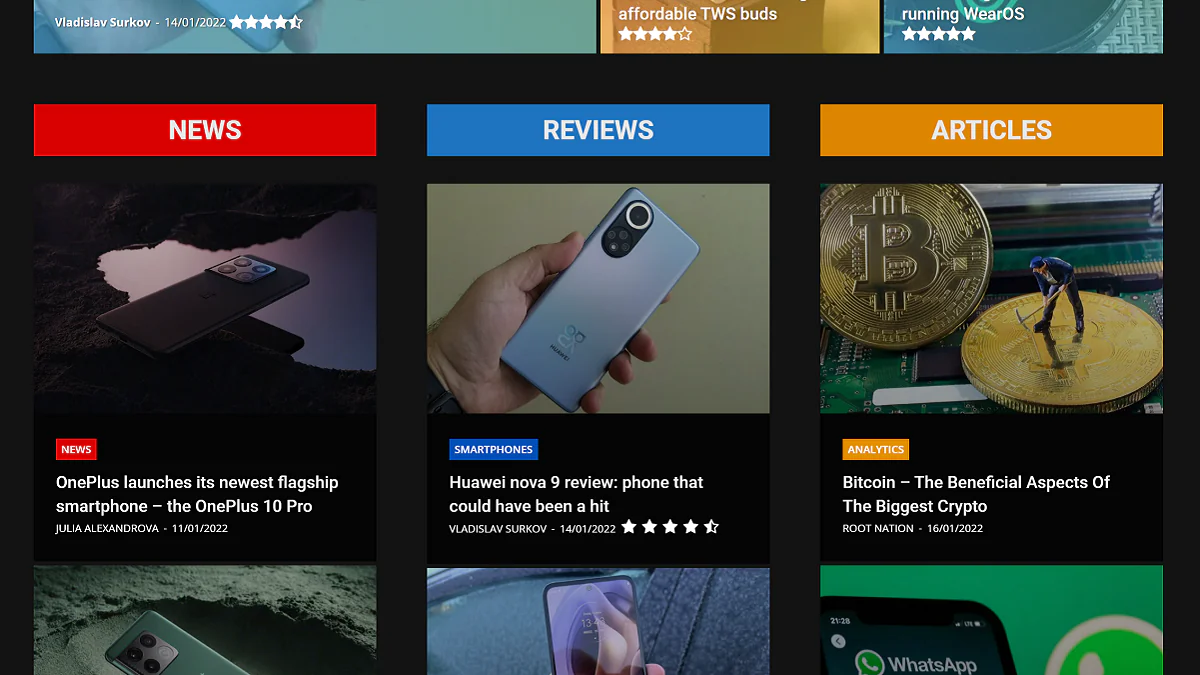
आज हम आपको बताएंगे कि Google Chrome ब्राउज़र में हर साइट पर जल्दी से डार्क मोड कैसे चालू करें। मेरा विश्वास करो, यह बहुत आसान और सरल है।
सभी सेटिंग्स और परीक्षण लैपटॉप पर किए गए थे Huawei मेटबुक 14एस, जो कृपया प्रतिनिधित्व द्वारा प्रदान किया गया था Huawei यूक्रेन में।
डार्क मोड अब हर जगह है, जिसमें विंडोज़ 10/11, आईओएस 15 और शामिल हैं Android 12. क्रोम, फ़ायरफ़ॉक्स, सफारी और एज जैसे वेब ब्राउज़र भी डार्क मोड का उपयोग करते हैं। पसंदीदा सुविधा की बदौलत ब्राउज़र अब वेबसाइटों में स्वचालित डार्क मोड जोड़ते हैंces-रंग योजना।
कुछ साइट डार्क मोड भी ऑफर करती हैं। उदाहरण के लिए, आप डार्क मोड को चालू कर सकते हैं YouTube, Twitter या कुछ ही क्लिक में सुस्त। यह काफी अच्छा है, लेकिन हर बार जब वे किसी नई साइट पर जाते हैं तो इस विकल्प को अलग से कौन सक्षम करना चाहता है?
जब आप Windows 10, macOS, iOS या में डार्क मोड चालू करते हैं Android, आपके द्वारा उपयोग किए जाने वाले सभी ऐप्स को पता चल जाएगा कि आपने डार्क मोड चालू कर दिया है और वे इसे स्वचालित रूप से चालू कर सकते हैं।
गूगल Chrome एक अंतर्निहित डार्क मोड है। यदि आप इसका उपयोग करते हैं, तो वेबसाइटें स्वचालित रूप से डार्क मोड पर स्विच कर सकती हैं, बशर्ते साइट इसका समर्थन करती हो। लेकिन अधिकांश वेबसाइटों में स्वचालित डार्क मोड या कोई अन्य डार्क मोड नहीं होता है। लेकिन फिर भी, आप इस मोड को लगभग सभी वेबसाइटों के लिए सक्षम कर सकते हैं।
ध्यान दें कि यह एक प्रयोगात्मक सेटिंग है जिसे किसी भी समय बदला या हटाया जा सकता है। एक दिन यह क्रोम की सेटिंग स्क्रीन पर एक विकल्प पर जा सकता है या पूरी तरह से गायब हो सकता है।
Google Chrome में प्रत्येक साइट पर डार्क मोड सक्षम करने के लिए, आपको यह करना होगा:
सभी वेबसाइटें अब डार्क मोड में प्रदर्शित होंगी। यह OLED डिस्प्ले वाली लैपटॉप स्क्रीन पर बहुत प्रभावशाली दिखता है, उदाहरण के लिए, जैसे ASUS ज़ेनबुक 13 ओएलईडी (यूएक्स325)।
यह भी पढ़ें: समीक्षा ASUS ZenBook 13 OLED (UX325): OLED स्क्रीन के साथ यूनिवर्सल अल्ट्राबुक
अगर आपको साइटों के लिए डार्क मोड पसंद नहीं है, तो वापस जाएं प्रयोगों (प्रयोग) क्रोम में, इस सेटिंग को बदलें चूक (डिफ़ॉल्ट) और ब्राउज़र को पुनरारंभ करें। जब आप इस विकल्प को अक्षम करते हैं, तो ब्राउज़र वेबसाइट के रंगों के साथ खिलवाड़ करना बंद कर देगा।
एक जवाब लिखें